Har du raderat dina Outlook-e-postmeddelanden av misstag? Eller kanske det inträffade en oväntad dataförlust, och nu är du utan de högar och högar av viktig affärsdata som du kan behöva när som helst i framtiden?
Oroa dig inte, allt är inte förlorat. Du förstår, när du tar bort ett Outlook-webbmail, så blir det inte bara ur existens. I det följande kommer vi att gå igenom de bästa sätten att återställa dina raderade webbmail. Du kan använda dessa metoder för att återställa dina raderade Outlook-webb-e-postmeddelanden och få ditt arbete tillbaka på rätt spår. Så, låt oss börja.
Hur man återställer raderade e-postmeddelanden i Outlook Web
Jag antar att du redan är inloggad på ditt Outlook-konto. Om inte, gå till outlook.com och logga in därifrån.
En av de märkliga sakerna med Outlook-e-postmeddelanden är att de raderade filerna först går till mapparna Borttaget eller Skräppost. Du kan använda detta till din fördel och återställa dina filer härifrån om du hittar dem där. Här är hur.
Från den vänstra rutan i din Outlook-webbapp klickar du på Mappar avsnitt och välj Raderade föremål alternativ. Där ser du de raderade e-postmeddelandena på din Outlook-webbpost.
Klicka på Återställ föremål raderas från den här mappen, och du kommer att kunna återställa dina e-postmeddelanden utan problem.
Använd knappen Ångra
Om du har raderat filen av misstag just nu, bör du se en Ångra knapp höger i den övre rutan på din Outlook-webb.
Den kommer att ha en omvänd pil och kommer att ligga precis bredvid Markera allt som läst alternativ. Klicka bara på den knappen så kommer dina raderade objekt att återställas.
Återställa raderade e-postmeddelanden på Outlook Web
Att förlora din viktiga e-post och annan data kan bli mycket kostsamt. Men om du har tur kanske du kan få allt tillbaka till det normala. Prova de två hackarna vi har listat ovan och se om du kan återställa dina raderade Outlook-webbmail utan krångel. Men sluta inte nu.Outlook har massor av coola funktioner som väntar på att bli utforskade, så se till att du provar dem alla.

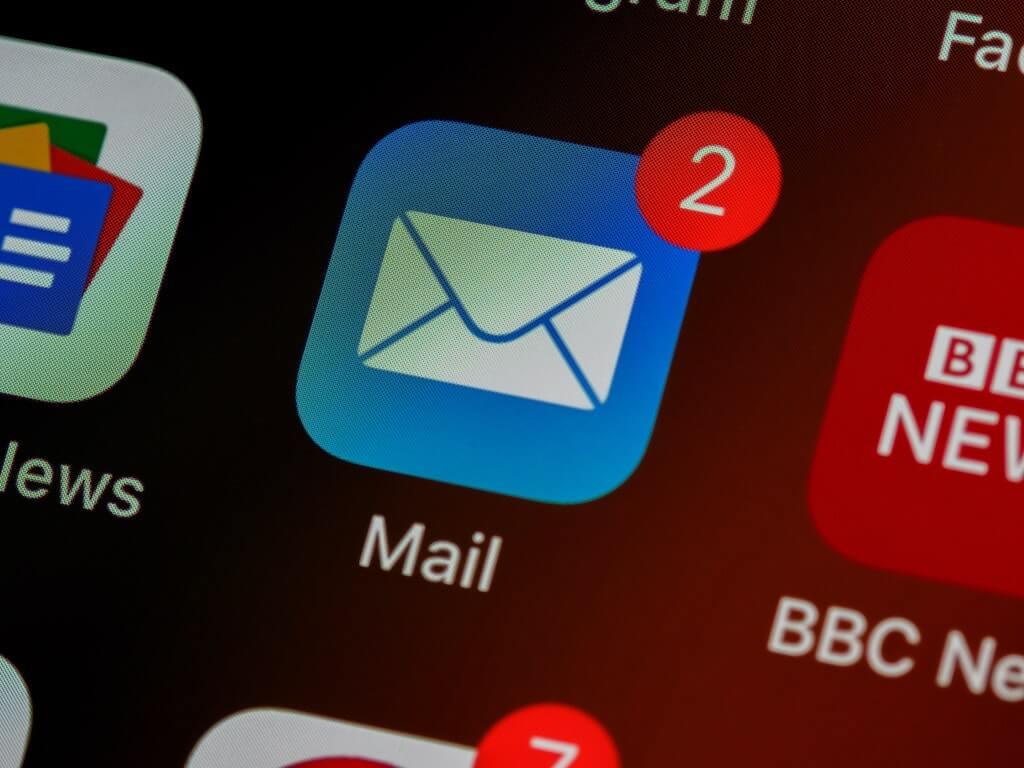
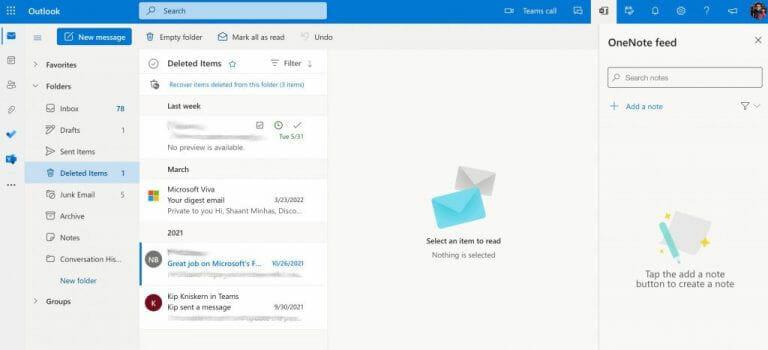
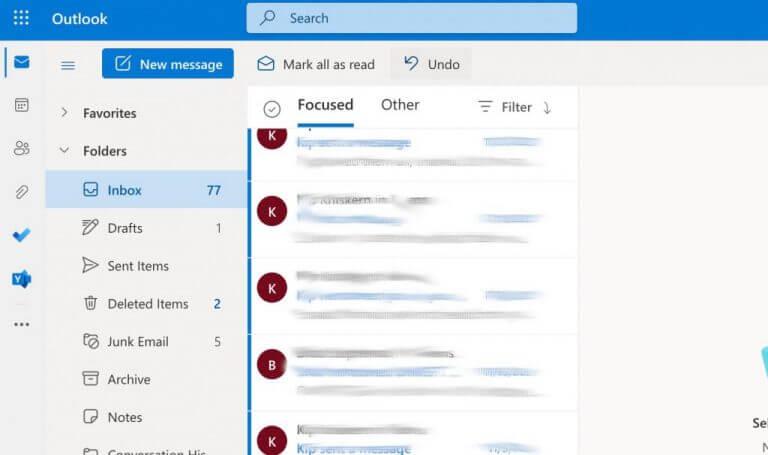



-on-windows-11-and-the-web.jpg)